پشتیبانی گواهی LetsEncrypt در کنترل پنل DirectAdmin
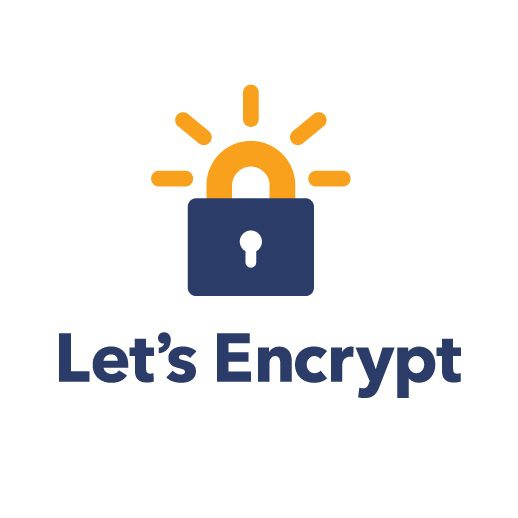
پشتیبانی گواهی LetsEncrypt در کنترل پنل DirectAdmin
LetsEncrypt یک مرجع گواهی است که گواهینامه های SSL/TLS رایگان را برای یک وب سرور ارائه می دهد.
این رمزگذاری رایگان TLS با استفاده از یک فرآیند خودکار انجام می شود.
معمولاً فعال کردن SSL یک فرآیند پیچیده است که به ایجاد، تأیید اعتبار، امضا، نصب و تمدید گواهینامهها به منظور اتصال امن یک وب سایت نیاز دارد.
فرآیند خودکار نیاز به مراحل فوق را از بین می برد. همچنین، LetsEncrypt توسط تمام مرورگرهای وب اصلی پشتیبانی می شود.
این آموزش پشتیبانی LetsEncrypt را در سرور وب DirectAdmin توضیح می دهد.
پشتیبانی LetsEncrypt یک ویژگی داخلی است که از نسخه 1.50 DirectAdmin به صورت بومی در دسترس است.
فعال کردن به عنوان یک ویژگی داخلی
1) ابتدا کنترل پنل DirectAdmin و سرور را برای آخرین نسخه ها به روز کنید.
2) یک دستور خاص را برای تغییر فایل پیکربندی DirectAdmin برای فعال کردن LetsEncrypt اجرا کنید.
با ویرایش فایل پیکربندی usr/local/directadmin/conf/directadmin.conf/ نیز می توان این کار را به صورت دستی انجام داد. با تغییر مقدار 0 به 1 نرم افزار LetsEncrypt را فعال می کند.
دستور انجام این کار به صورت زیر است.
grep -q ‘letsencrypt=1’ /usr/local/directadmin/conf/directadmin.conf || echo ‘letsencrypt=1’ >> /usr/local/directadmin/conf/directadmin.conf
برای اجازه دادن به چندین سایت دارای SSL فعال در یک آدرس IP، پشتیبانی SNI از پروتکل TLS باید در سرور فعال شود. دستور زیر برای فعال کردن SNI استفاده می شود.
grep -q ‘enable_ssl_sni=1’ /usr/local/directadmin/conf/directadmin.conf ||echo ‘enable_ssl_sni=1’ >>/usr/local/directadmin/conf/directadmin.conf
3) پس از تغییر فایل پیکربندی، باید دایرکت ادمین را ریستارت کنیم.
4) پشتیبانی فعال است و مرحله بعدی ارائه گواهی است. با کاربری که باید گواهینامه را برای او درخواست کنیم وارد شوید و به Advanced Features >> SSL certificates بروید.
5) گزینه سوم یعنی «Free & automatic certificate» را از Let’s Encrypt انتخاب کنید و فیلدها را پر کنید. گواهینامه SSL را فعال می کند و نقل قول یا quote “گواهی و کلید ذخیره شده” را با جزئیات گواهی دریافت می کند.
فعال کردن به صورت دستی
شما باید به سرور SSH بزنید و کد Git Clone LetsEncrypt را روی سرور نصب کنید. این کار را می توان با استفاده از دستورات زیر انجام داد.
git clone https://github.com/letsencrypt/letsencrypt
cd letsencrypt
شما باید مسیر Webroot خود را ارائه دهید. کلاینت فایلهای چالش احراز هویت را در آنجا قرار میدهد تا اعتبار واقعی مالکیت دامنه گواهی را انجام دهد. می توانید آن را در پیکربندی وب سرور خود پیدا کنید. برای DirectAdmin به این صورت است:
home/USERNAME/domains/DOMAIN.EXT/public_html/
اکنون دستور LetsEncrypt را برای دریافت گواهی اجرا کنید.
letsencrypt-auto –server https://acme-01.api.letsencrypt.org/directory certonly –agree-tos –email/.
user@domain.tld’ –webroot –webroot-path ‘/home/USERNAME/domains/DOMAIN.COM/public_html/’ -d‘
domain.com -d www.domain.com
اگر به گواهی با چندین زیر دامنه یا با www.domain.tld و domain.tld نیاز دارید، گزینه d- و دامنه را چندین بار مشخص کنید. مطمئن شوید که Webroot یکسان است. اگر فقط به یک دامنه نیاز دارید، مثال را تغییر دهید و آخرین گزینه d- را حذف کنید. سپس کلاینت با سرویس LetsEncrypt کمی کار می کند تا مالکیت دامنه را تأیید کند. اگر همه چیز خوب پیش برود، سرتی فی کیت برای شما جنریت می شود.
اکنون گواهی Let’s Encrypt اضافه شده است و می توانید نصب را ادامه دهید. گواهی ها بر روی سیستم شما قرار می گیرند و می توانید با دستور زیر آنها را بررسی کنید:
/ls -la /etc/letsencrypt/live/DOMAIN.COM
با دستورات زیر سرتی فی کیت، private key و chain را دریافت می کنید. فراموش نکنید که دامنه خودتان را با monitor.org جایگزین کنید:
cat /etc/letsencrypt/live/certificatemonitor.org/cert.pem
cat /etc/letsencrypt/live/certificatemonitor.org/privkey.pem
cat /etc/letsencrypt/live/certificatemonitor.org/chain.pem
پس از اینکه گواهی ها را در کنترل پنل (DirectAdmin) نصب کردید، باید آن فایل ها را به فایل های LetsEncrypt پیوند دهیم تا تمدید خودکار کار کند.
ابتدا باید آنها را از طریق کنترل پنل نصب کنیم تا پیکربندی به روش صحیح به روز شود.
اکثر کنترل پنل ها تغییرات دستی را بازنویسی می کنند. وارد کنترل پنل DirectAdmin خود شوید و به وب سایت خود بروید.
در بخش «Advanced Features» روی «SSL Certificates» کلیک کنید.
دکمه رادیویی را برای گزینه Paste a pre-generated certificate and key انتخاب کنید. در قسمت متن زیر ابتدا محتویات فایل cert.pem را پیست کنید. و در زیر آن، محتویات فایل privkey.pem را جایگذاری کنید.
روی دکمه ذخیره کلیک کنید.
اکنون به صفحه اصلی دامنه برگردید و دوباره به مسیر «Advanced Features» –> «SSL Certificates» بروید.
به پایین بروید و لینک را باز کنید، و CA Root Certificate را جایگذاری کنید.
چک باکس Use a CA Cert را بزنید . محتویات فایل chain.pem را در آنجا قرار دهید. روی دکمه ذخیره کلیک کنید.
اگر قبلاً SSL را برای دامنه خود فعال نکرده اید، اکنون این کار را انجام دهید.
به صفحه اصلی دامنه بروید. روی «Domain Setup» کلیک کنید.
دامنه خود را باز کنید چک باکس Secure SSL را علامت بزنید و روی دکمه ذخیره کلیک کنید.
اکنون، تحت تنظیمات private_html برای DOMAIN.COM – (SSL باید در بالا فعال باشد) دکمه رادیویی را علامت بزنید.
از یک پیوند نمادین از private_html به public_html استفاده کنید
به داده های مشابه در http و https اجازه می دهد و دوباره روی دکمه ذخیره کلیک کنید.
اکنون به https://yourdomain بروید و گواهی را تأیید کنید.
اگر به کمک بیشتری نیاز دارید، لطفاً با بخش پشتیبانی ما تماس بگیرید.
مقالات پیشنهادی:
دوره آموزشی صفر تا 100 راه اندازی خدمات هاستینگ
نحوه نصب دایرکت ادمین در اوبونتو 20.04 LTS
فعال کردن چندین نسخه PHP در DirectAdmin
نحوه نصب Nginx در دایرکت ادمین
نحوه نصب ماژول zend opcache در DirectAdmin
آموزش نصب اسکنر Clamav در DirectAdmin
نحوه نصب SitePad در دایرکت ادمین

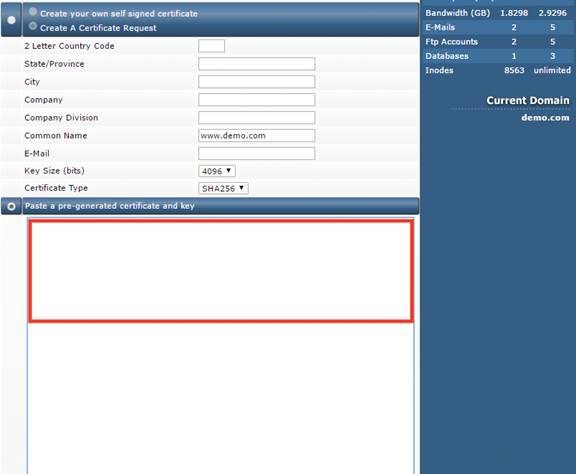
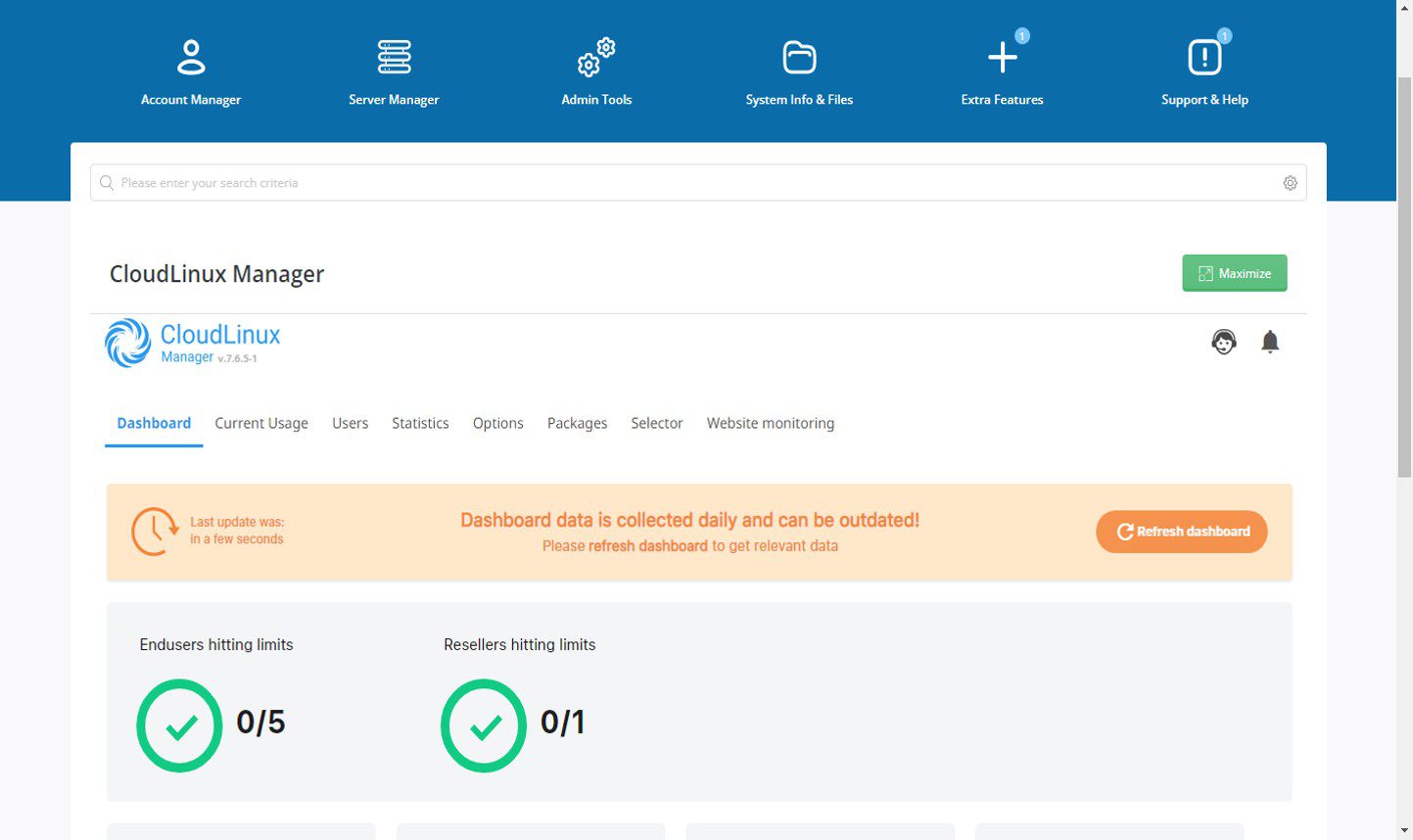

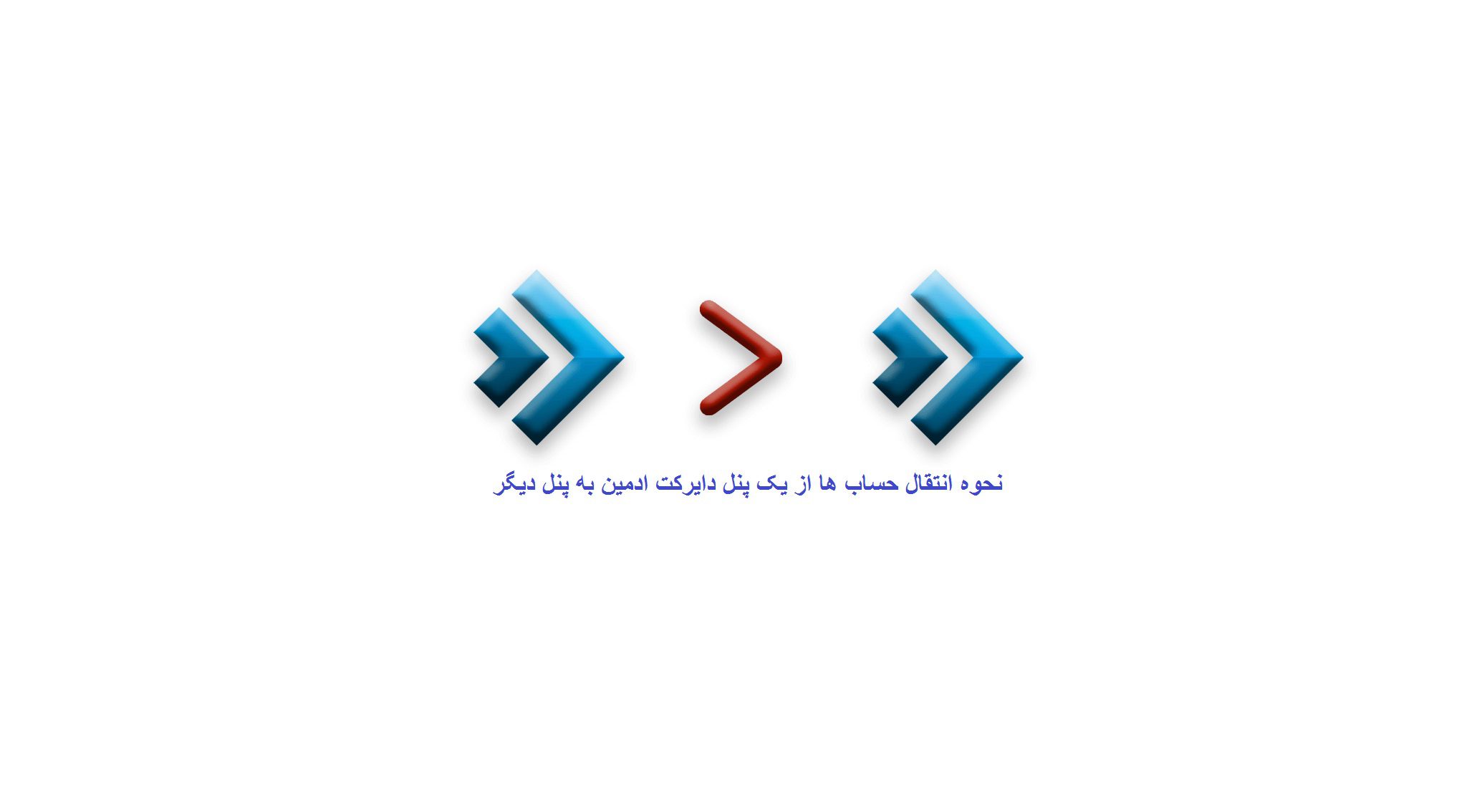


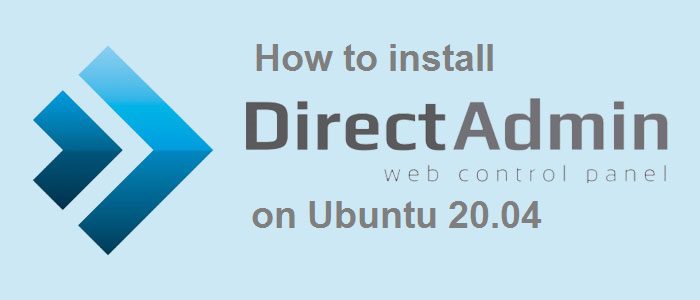
دیدگاهتان را بنویسید
برای نوشتن دیدگاه باید وارد بشوید.